查看集群工作负载细分图表
您可以通过查看控制台中的工作负载执行细分图表,详细查看工作负载的性能。我们用 QueryRuntimeBreakdown 指标提供的数据生成图表。使用此图表,您可以看到查询在各个处理阶段(如等待和规划)中花费的时间。
注意
未显示单节点集群的工作负载执行细分图表。
下面的指标列表描述了各个处理阶段:
-
QueryPlanning:分析和优化 SQL 语句所花的时间。 -
QueryWaiting:在工作负载管理 (WLM) 队列中等待的时间。 -
QueryExecutingRead:运行读取查询所花的时间。 -
QueryExecutingInsert:运行插入查询所花的时间。 -
QueryExecutingDelete:运行删除查询所花的时间。 -
QueryExecutingUpdate:运行更新查询所花的时间。 -
QueryExecutingCtas:运行 CREATE TABLE AS 查询所花的时间。 -
QueryExecutingUnload:运行卸载查询所花的时间。 -
QueryExecutingCopy:运行复制查询所花的时间。
例如,Amazon Redshift 控制台中的以下图表显示了查询在计划、等待、读取和写入阶段花费的时间量。您可以将此图表中的结果与其他指标组合以进行进一步分析。在某些情况下,您的图表可能显示具有较短持续时间(由 QueryDuration 指标度量)的查询在等待阶段花费了较长时间。在这些情况下,您可以增加特定队列的 WLM 并发速率以提高吞吐量。
以下是工作负载执行细分图的示例。在该图中,y 轴值是指定时间内每个阶段的平均持续时间,显示为堆叠条形图。
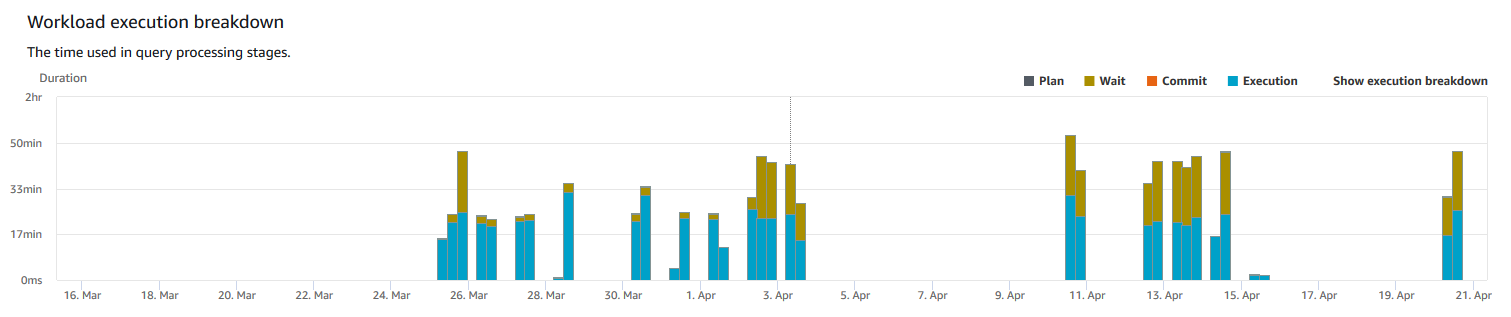
下图说明了 Amazon Redshift 如何聚合并发会话的查询处理。
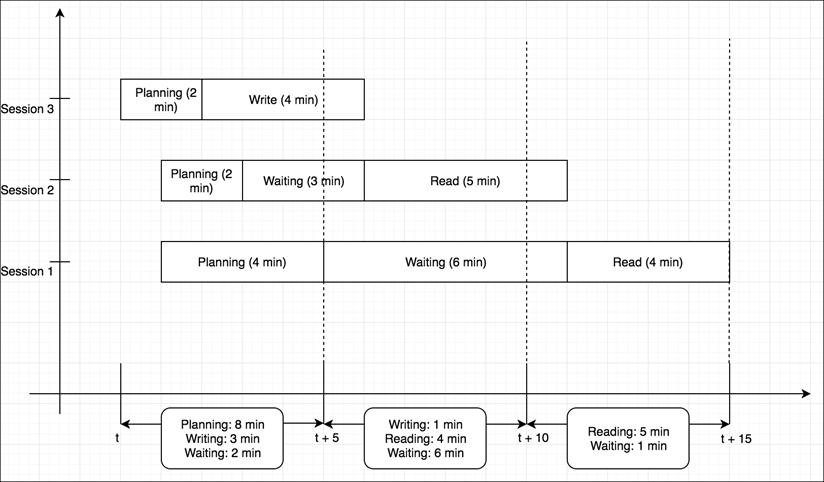
查看集群工作负载细分图表
-
登录 AWS Management Console,然后通过以下网址打开 Amazon Redshift 控制台:https://console.aws.amazon.com/redshiftv2/
。 -
在导航菜单上,选择集群,然后从列表中选择集群名称以打开其详细信息。此时将显示集群的详细信息,其中包括集群性能、查询监控、数据库、数据共享、计划、维护和属性选项卡。
-
为查询相关指标选择查询监控选项卡。
-
在查询监控部分中,选择数据库性能和集群指标。
以堆积条形图的形式绘制以下指标在所选时间范围内的图形:
-
计划时间
-
等待时间
-
提交时间
-
执行时间
-